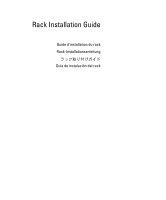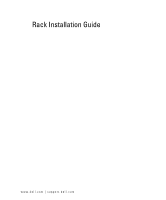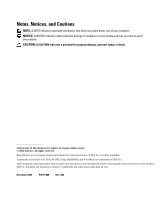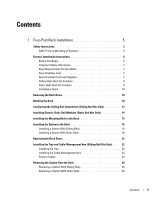Dell PowerEdge 1950 Rack Installation Guide
Dell PowerEdge 1950 Manual
 |
View all Dell PowerEdge 1950 manuals
Add to My Manuals
Save this manual to your list of manuals |
Dell PowerEdge 1950 manual content summary:
- Dell PowerEdge 1950 | Rack Installation Guide - Page 1
Rack Installation Guide Guide d'installation du rack Rack-Installationsanleitung Guía de instalación del rack - Dell PowerEdge 1950 | Rack Installation Guide - Page 2
- Dell PowerEdge 1950 | Rack Installation Guide - Page 3
Rack Installation Guide www.dell.com | support.dell.com - Dell PowerEdge 1950 | Rack Installation Guide - Page 4
to hardware or loss of data and tells you how to avoid the problem. CAUTION: A CAUTION indicates a potential for property damage, personal injury, permission of Dell Inc. is strictly forbidden. Trademarks used in this text: Dell, the DELL logo, RapidRails, and VersaRails are trademarks of Dell Inc. - Dell PowerEdge 1950 | Rack Installation Guide - Page 5
7 Rack Requirements for VersaRails 7 Rack Stabilizer Feet 7 Recommended Tools and Supplies 7 Sliding Rails Rack Kit Contents 8 Static Rails Rack Kit Contents 9 Installation Tasks 10 Removing the Rack Doors 10 Marking the Rack 10 Configuring the Sliding Rail Assemblies (Sliding Rail Kits Only - Dell PowerEdge 1950 | Rack Installation Guide - Page 6
Safety Instructions 27 SAFETY: Rack Mounting of Systems 27 Before You Begin 28 Important Safety Information 28 Recommended Tools and Supplies 31 Installing the Mounting Rails 32 Center-Mount Installation 32 Flush-Mount Installation 33 Installing Chassis Static Rail Modules 36 Installing the - Dell PowerEdge 1950 | Rack Installation Guide - Page 7
are intended to be installed in a rack by trained service technicians. If you install the kit in any other rack, be sure that the rack meets the specifications of a Dell rack. CAUTION: Do not move racks by yourself. Due to the height and weight of the rack, a minimum of two people should accomplish - Dell PowerEdge 1950 | Rack Installation Guide - Page 8
installing a static rails kit in a two-post rack.) Before You Begin Before you begin installing your system in the rack, carefully read "Safety Instructions," found earlier in this guide, as well as the safety instructions found in your Product Information Guide for additional information. CAUTION - Dell PowerEdge 1950 | Rack Installation Guide - Page 9
Requirements for VersaRails NOTICE: The VersaRails rack kit is intended to be installed by trained service technicians in a rack that meets the specifications with the rack cabinet for instructions on installing and anchoring the stabilizer feet. Recommended Tools and Supplies You may need the - Dell PowerEdge 1950 | Rack Installation Guide - Page 10
identified as a 10-32 screw. Figure 1-1. Sliding Rails Rack Kit Contents 1 6 5 2 3 4 1 tray 4 tie wraps 2 slide assemblies (2) 5 status indicator cable (if applicable) 3 10-32 x 0.5-inch flange-head Phillips screws (8) (VersaRails configuration only) 6 cable-management arm 8 Four-Post Rack - Dell PowerEdge 1950 | Rack Installation Guide - Page 11
with either VersaRails brackets or RapidRails brackets. • One pair of chassis static rail modules • 10-32 x 0.5-inch flange-head Phillips screws (8) (VersaRails kits only) • Releasable tie wraps (2) (not shown in Figure 1-2) NOTE: The nonmetric screws described in illustrations - Dell PowerEdge 1950 | Rack Installation Guide - Page 12
) in their numbered order: 1 Removing the rack doors 2 Marking the rack 3 Configuring the sliding rail assemblies (sliding rail kits only) 4 Installing chassis static rail modules (static rail kits only) 5 Installing the mounting rails in the rack 6 Installing the system in the rack 7 Installing the - Dell PowerEdge 1950 | Rack Installation Guide - Page 13
steps: 1 Place a mark (or tape) on the rack's front vertical rails where you want to locate the bottom of the system you are installing in the in a rack that meets EIA-310 standards) and mark the rack's front vertical rails with a felt-tipped pen or masking tape (if you counted holes, place a - Dell PowerEdge 1950 | Rack Installation Guide - Page 14
Figure 1-4. Marking the Vertical Rails 1 1 marks on vertical rail (2) 12 Four-Post Rack Installation - Dell PowerEdge 1950 | Rack Installation Guide - Page 15
has three holes and uses screws to attach it to the vertical rail. NOTE: The rack kit ships with the sliding rail assemblies in the RapidRails configuration. To rotate the mounting bracket and change the mounting rails from RapidRails to VersaRails (see Figure 1-5): 1 Lift the release lever on the - Dell PowerEdge 1950 | Rack Installation Guide - Page 16
NOTE: You do not need to remove the optional front bezel to install or remove the chassis static rail modules from the chassis. 1 To install a rail module, locate the three keyhole slots on the rail module and the corresponding shoulder screws on the side of the system (see Figure 1-6). 2 Place the - Dell PowerEdge 1950 | Rack Installation Guide - Page 17
in the Rack NOTE: The following instructions apply to both sliding mounting rails and static mounting rails. Installing RapidRails Mounting Rails 1 At the front of the rack cabinet, position one of the mounting rails so that its mounting-bracket flange fits between the marks or tape you placed (or - Dell PowerEdge 1950 | Rack Installation Guide - Page 18
two 10-32 x 0.5-inch flange-head Phillips screws in the upper and lower holes in the mountingbracket flange to secure the mounting rail to the front vertical rail. 3 At the back of the cabinet, pull back on the mounting-bracket flange until the mounting holes align with their respective holes - Dell PowerEdge 1950 | Rack Installation Guide - Page 19
Figure 1-8. Installing VersaRails Mounting Rails 1 2 3 front of rack 1 mounting-bracket flange 2 10-32 x 0.5-inch flange-head 3 mounting rails (2) Phillips screws (4 per mounting rail) Four-Post Rack Installation 17 - Dell PowerEdge 1950 | Rack Installation Guide - Page 20
weight of the system, never attempt to install the system in the mounting rails by yourself. Installing a System With Sliding Rails 1 Pull the two inner slide rails into the J-slots in the slide assemblies. The system release latch at the front of the inner slide rail will snap back as the shoulder - Dell PowerEdge 1950 | Rack Installation Guide - Page 21
Figure 1-9. Installing a System With Sliding Rails 1 5 2 4 1 shoulder screws (6) 4 front release latch 2 slide-release latch 5 inner slide rails (2) 3 3 J slots (6) Four-Post Rack Installation 19 - Dell PowerEdge 1950 | Rack Installation Guide - Page 22
procedure: 1 From the front of the system, lift the chassis into position so that the chassis rail modules are aligned with the mounting rails on the rack. 2 Push the chassis back into the mounting rails until the system stops (see Figure 1-10). 3 Secure both thumbscrews on the front panel of the - Dell PowerEdge 1950 | Rack Installation Guide - Page 23
flanges (see Figure 1-11). These tie wraps are used to secure the system's cables to the mounting rails. Figure 1-11. Installing the Releasable Tie Wraps 1 2 1 mounting rails (2) 2 releasable tie wraps (2) 6 Push the tie wrap's fastener through the attachment point. 7 Push the tie wrap's plunger - Dell PowerEdge 1950 | Rack Installation Guide - Page 24
doors in the documentation provided with your rack. CAUTION: Because of the size and weight of the rack cabinet doors, never attempt to remove or install them by yourself. Installing the Tray and Cable-Management Arm (Sliding Rail Kits Only) NOTE: This procedure does not apply to the static - Dell PowerEdge 1950 | Rack Installation Guide - Page 25
the cable-management arm onto the outermost bracket on the slide assembly, until the latch engages (see Figure 1-13). Figure 1-13. Installing the Cable-Management Arm 1 23 back of system 4 1 mounting rails (2) 4 cable-management arm 2 brackets (2) 3 latches (2) Four-Post Rack Installation 23 - Dell PowerEdge 1950 | Rack Installation Guide - Page 26
the system back panel. For details on cable connections, see your system's Getting Started Guide or Hardware Owner's Manual. NOTE: Use the strain-relief loops on the back of the power supplies to provide strain relief for the power cables. 4 Using the tie-wraps provided in the rack kit, bundle the - Dell PowerEdge 1950 | Rack Installation Guide - Page 27
secure the front of the system to the front vertical rail. 10 Slide the system in and out of the system out to its furthest extension, the slide assemblies lock in the extended position. To release the Remove the I/O cable connectors and power cable connectors from their respective connectors on - Dell PowerEdge 1950 | Rack Installation Guide - Page 28
26 Four-Post Rack Installation - Dell PowerEdge 1950 | Rack Installation Guide - Page 29
or a flush-mount configuration. You must properly Safety Instructions Use Guide for specific supporting hardware. CAUTION: After installing system/components in a rack, never pull more than one component out of the rack on its slide assemblies at one time. The weight requirements. Dell disclaims - Dell PowerEdge 1950 | Rack Installation Guide - Page 30
component when servicing other components in a rack. Before You Begin Before you begin installing your system in the rack, carefully read "Safety Instructions," found earlier in this guide, as well as the safety instructions found in your Product Information Guide for additional information. CAUTION - Dell PowerEdge 1950 | Rack Installation Guide - Page 31
Rack Kit Contents The two-post rack kit includes (see Figure 2-1): • One pair of mounting rails • 12-24 x 0.5-inch pan-head Phillips screws (8) • Releasable tie wraps (2) (not shown in Figure 2-1) Figure 2-1. Two-Post Rack Kit Components 1 2 9 3 4 5 6 7 8 1 12-24 x 0.5-inch pan-head - Dell PowerEdge 1950 | Rack Installation Guide - Page 32
kit includes performing the following tasks in order: 1 Marking the rack • Universal-hole spacing rack • Wide-hole spacing rack 2 Installing the mounting rails in the rack • Center-mount installation • Flush-mount installation 3 Installing the system in the rack 4 Routing cables Marking the Rack You - Dell PowerEdge 1950 | Rack Installation Guide - Page 33
or 1.75 inches) 12.7 mm (0.5 inch) 31.7 mm (1.25 inches) To mark the rack, perform the following steps: 1 Place a mark on the rack's front vertical rails where you want to locate the bottom of the system you are installing in the two-post rack. The bottom of each 1-U space is at - Dell PowerEdge 1950 | Rack Installation Guide - Page 34
frame rack having either universal-hole spacing (see Figure 2-2) or wide-hole spacing (see Figure 2-3). You can install the mounting rails in either a flush-mount or center-mount configuration. CAUTION: Do not install another system using this rack kit. Use only the rack kit intended for your system - Dell PowerEdge 1950 | Rack Installation Guide - Page 35
Flush-Mount Installation The two-post rack kit is shipped with the brackets configured for a 7.62-cm (3-inch) wide center-mount installation. See Figure 2-1 for mounting rail components. To prepare the mounting rails for flush-mount installation in the two-post rack, perform the following steps - Dell PowerEdge 1950 | Rack Installation Guide - Page 36
finger tight to secure the adjustable mounting bracket (see Figure 2-5). 5 Repeat step 2 through step 4 to configure the other mounting rail. Figure 2-5. Configuring the Adjustable Mounting Bracket for Flush-Mount Installation 1 2 4 3 1 nuts (2 per bracket) 2 adjustable mounting bracket 3 7.62 - Dell PowerEdge 1950 | Rack Installation Guide - Page 37
step 6 and step 7 to install the right mounting rail in the rack. 9 Using a 3/8-inch wrench or nut driver, tighten the nuts on the adjustable mounting brackets on both mounting rails. Figure 2-6. Installing the Mounting Rails for Flush-Mount Configuration 1 2 3 1 two-post open-frame rack 2 12-24 - Dell PowerEdge 1950 | Rack Installation Guide - Page 38
NOTE: You do not need to remove the optional front bezel to install or remove the chassis static rail modules from the chassis. 1 To install a rail module, locate the three keyhole slots on the rail module and the corresponding shoulder screws on the side of the system (see Figure 2-7). 2 Place the - Dell PowerEdge 1950 | Rack Installation Guide - Page 39
the back of the system are aligned with the mounting rails in the rack. CAUTION: Because of the size and weight of the system, never attempt to install the system in the mounting rails by yourself. 3 Push the system into the mounting rails until the system stops. 4 Push in and turn the thumbscrews - Dell PowerEdge 1950 | Rack Installation Guide - Page 40
38 Two-Post Rack Installation - Dell PowerEdge 1950 | Rack Installation Guide - Page 41
30-31 R rack mount precautions, 6, 28 rack requirements for VersaRails, 7 rack stabilizer feet, 7 rack unit, 11 removing system four-post rack, 25, 37 replacing rack doors, 22 routing cables, 24 S safety instructions, 5, 27 stabilizer feet, 7 T tools and supplies four-post rack kit, 7 two-post rack - Dell PowerEdge 1950 | Rack Installation Guide - Page 42
40 Index - Dell PowerEdge 1950 | Rack Installation Guide - Page 43
Guide d'installation du rack www.dell.com | support.dell.com - Dell PowerEdge 1950 | Rack Installation Guide - Page 44
noms de marques et marques commerciales utilisés dans ce document se rapportent aux sociétés propriétaires des marques et des noms de ces produits. Dell Inc. décline tout intérêt dans l'utilisation des marques déposées et des noms de marques ne lui appartenant pas. Novembre 2005 P/N YC588 Rev - Dell PowerEdge 1950 | Rack Installation Guide - Page 45
des portes du rack 50 Marquage du rack 50 Configuration des assemblages à glissière (kits avec rails coulissants uniquement 53 Installation des modules de rails statiques pour le châssis (kits avec rails statiques uniquement 54 Installation des rails de montage dans le rack 55 Installation du - Dell PowerEdge 1950 | Rack Installation Guide - Page 46
70 Rack doté de trous à espacement universel 70 Rack doté de trous à espacement large 71 Installation des rails de montage 72 Montage central 72 Montage encastr 73 Installation des modules de rails statiques pour le châssis 76 Installation du système dans l'armoire rack 77 Retrait du système - Dell PowerEdge 1950 | Rack Installation Guide - Page 47
informations concernant la sécurité et les réglementations, consultez le Guide d'informations sur le produit fourni avec le système. Vous unité autonome et en tant que composant destiné à être utilisé dans une armoire rack Dell, à l'aide du kit de rack client. L'installation du système et du kit d' - Dell PowerEdge 1950 | Rack Installation Guide - Page 48
rales d'installation Ce guide d'installation s'adresse à des techniciens de maintenance qualifiés. Il contient les instructions relatives à l'installation deux montants", à la page 67 pour obtenir les instructions d'installation d'un kit de rails statiques dans un rack à deux montants. Avant de - Dell PowerEdge 1950 | Rack Installation Guide - Page 49
adhésive ou un stylo feutre, pour marquer les trous de montage à utiliser Contenu du kit pour rack avec rails coulissants • Une paire d'assemblages à glissière (convertible en configuration RapidRails ou VersaRails) • Un passe-câbles • Un chemin de câbles • Un câble de voyant d'état (le cas échéant - Dell PowerEdge 1950 | Rack Installation Guide - Page 50
1-1. Contenu du kit pour rack avec rails coulissants 1 6 5 2 3 4 1 Chemin de câbles 4 Fixe-câbles 2 Assemblages à glissière (2) 5 Câble du voyant d'état (le cas échéant) 3 Vis cruciformes à tête plate 10-32 x 0,5 pouce (8) (configuration VersaRails uniquement) 6 Passe-câbles 48 Installation - Dell PowerEdge 1950 | Rack Installation Guide - Page 51
Contenu du kit pour rack avec rails statiques • Une paire de rails de montage statiques avec supports VersaRails ou RapidRails • Une paire de modules de rails statiques pour le châssis • Huit vis cruciformes à tête plate 10-32 x 0,5 pouce (kits VersaRails uniquement) • Fixe-câbles détachables (2) ( - Dell PowerEdge 1950 | Rack Installation Guide - Page 52
dans l'ordre indiqué les tâches suivantes, décrites plus loin dans ce guide : 1 Retrait des portes du rack 2 Marquage du rack 3 Configuration des assemblages de rails coulissants (kits avec rails coulissants uniquement) 4 Installation des modules de rails statiques pour le châssis (kits avec - Dell PowerEdge 1950 | Rack Installation Guide - Page 53
mm (0,5 pouce) PRÉCAUTION : si vous installez plusieurs systèmes, placez les rails de montage de façon que le premier système soit disposé le plus bas suit : 1 Placez une marque (ou de la bande adhésive) sur les rails verticaux avant du rack, à l'endroit correspondant au bas du système à installer - Dell PowerEdge 1950 | Rack Installation Guide - Page 54
Figure 1-4. Marquage des rails verticaux 1 1 Marques sur le rail vertical (2) 52 Installation dans un rack à quatre montants - Dell PowerEdge 1950 | Rack Installation Guide - Page 55
position de ce support détermine si le rail est utilisé en configuration RapidRails ou VersaRails. Le côté RapidRails du support est équipé d'un crochet et d'un loquet qui le fixe au rail vertical. Le côté VersaRails du support comporte trois trous. Le support est alors fixé au rail vertical par des - Dell PowerEdge 1950 | Rack Installation Guide - Page 56
en trou de serrure sur le module, ainsi que les vis à épaulement correspondantes sur le côté du système (voir la figure 1-6). 2 Placez le module de rail contre le côté du système de façon que les vis à épaulement s'emboîtent dans la partie ronde des trous de serrure. Faites ensuite glisser - Dell PowerEdge 1950 | Rack Installation Guide - Page 57
montage dans le rack REMARQUE : les instructions suivantes s'appliquent à la fois aux rails de montage statiques et aux rails coulissants. Installation des rails de montage RapidRails 1 À l'avant du rack, positionnez l'un des rails de façon que la collerette du support de montage s'insère entre les - Dell PowerEdge 1950 | Rack Installation Guide - Page 58
32 x 0,5 pouce dans les trous supérieur et inférieur de la collerette du support de montage pour fixer le rail de montage sur le rail vertical avant. 3 À l'arrière de l'armoire, tirez sur la collerette du support de montage jusqu'à ce que les trous de montage s'alignent avec les trous correspondants - Dell PowerEdge 1950 | Rack Installation Guide - Page 59
Figure 1-8. Installation des rails de montage VersaRails 1 2 3 Avant du rack 1 Collerette du support de montage 2 Vis cruciformes à tête plate 10-32 x 0,5 pouce (4 par rail de montage) 3 Rails de montage (2) Installation dans un rack à quatre montants 57 - Dell PowerEdge 1950 | Rack Installation Guide - Page 60
interne, puis poussez le système dans le rack. 7 Installez le passe-câbles. Voir "Installation du chemin de câbles et du passe-câbles (kits avec rails coulissants uniquement)", à la page 62. 8 Serrez les vis moletées sur le panneau avant du rack pour fixer les assemblages à glissière sur le rack - Dell PowerEdge 1950 | Rack Installation Guide - Page 61
du rack. 2 Poussez le châssis dans les rails de montage jusqu'à la butée (voir la figure 1-10). 3 Serrez les deux vis moletées situées sur le panneau avant du châssis. 4 Installez le cadre avant (facultatif). Vous trouverez les instructions correspondantes dans la documentation fournie avec le syst - Dell PowerEdge 1950 | Rack Installation Guide - Page 62
10. Installation d'un système avec des rails statiques 4 1 3 2 1 Rails de montage (2) 4 Loquets de dégagement (2) 2 Modules de rails du châssis (2) 3 Vis moletées (2) 5 Repérez les points d'attache des fixe-câbles situés sur les deux collerettes des supports de montage arrière (voir la figure - Dell PowerEdge 1950 | Rack Installation Guide - Page 63
détachables (2) 6 Faites passer le plot du fixe-câbles dans le point d'attache. 7 Enfoncez le plot de manière à emboîter le fixe-câbles dans le rail de montage. 8 Utilisez le fixe-câbles pour fixer les cordons du système sur le rail de montage. Installation dans un rack à quatre montants 61 - Dell PowerEdge 1950 | Rack Installation Guide - Page 64
portes sans l'assistance d'une autre personne. Installation du chemin de câbles et du passe-câbles (kits avec rails coulissants uniquement) REMARQUE : cette procédure ne s'applique pas au kit de rails statiques. Installation du chemin de câbles 1 À l'arrière du système, placez le chemin de câbles - Dell PowerEdge 1950 | Rack Installation Guide - Page 65
îtez l'autre loquet du passe-câbles sur le support externe de l'assemblage à glissière (voir la figure 1-13). Figure 1-13. Installation du passe-câbles 1 23 Arrière du système 4 1 Rails de montage (2) 4 Passe-câbles 2 Supports (2) 3 Loquets (2) Installation dans un rack à quatre montants 63 - Dell PowerEdge 1950 | Rack Installation Guide - Page 66
les cordons d'alimentation sur les connecteurs correspondants, à l'arrière du système. Pour plus de détails sur le branchement des câbles, consultez le Guide de mise en route ou le Manuel du propriétaire. REMARQUE : pour éviter une tension excessive des câbles d'alimentation, faites-les passer dans - Dell PowerEdge 1950 | Rack Installation Guide - Page 67
de câbles. 9 Desserrez les vis moletées fixant l'avant du système au rail vertical avant. 10 Poussez le système dans le rack puis ressortez-le, pour vé 1-14). Retrait du système de l'armoire rack Retrait d'un système avec rails coulissants Pour retirer le système du rack, procédez comme suit : 1 É - Dell PowerEdge 1950 | Rack Installation Guide - Page 68
Retrait d'un système avec rails statiques Pour retirer le système du rack, procédez comme suit : 1 Éteignez le système et les périphériques connectés, puis débranchez-le de - Dell PowerEdge 1950 | Rack Installation Guide - Page 69
être utilisés. Vous pouvez installer ce kit dans une configuration à montage central ou encastré. Le rack à deux montants sur la sécurité, reportez-vous au Guide d'informations sur le produit. SÉCURITÉ destiné à être utilisé dans une armoire rack Dell, à l'aide du kit de rack client. L'installation - Dell PowerEdge 1950 | Rack Installation Guide - Page 70
ce dernier possède les mêmes spécifications qu'un rack Dell. PRÉCAUTION : ne déplacez pas de rack sans aide ne pas coincer vos doigts dans les rails coulissants. • Ne surchargez pas le circuit que les consignes de sécurité figurant dans le Guide d'informations sur le produit pour plus d'informations. - Dell PowerEdge 1950 | Rack Installation Guide - Page 71
Contenu du kit de rack Le kit pour rack à deux montants contient les éléments suivants (voir la figure 2-1) : • Une paire de rails de montage • Huit vis cruciformes à tête plate 12-24 x 0,5 pouce • Fixe-câbles détachables (2) (non représentés figure 2-1) Figure 2-1. Composants d'un kit pour rack à - Dell PowerEdge 1950 | Rack Installation Guide - Page 72
dans l'ordre indiqué : 1 Marquage du rack • Rack doté de trous à espacement universel • Rack doté de trous à espacement large 2 Installation des rails de montage dans le rack • Montage central • Montage encastré 3 Installation du système dans l'armoire rack 4 Acheminement des câbles Marquage du rack - Dell PowerEdge 1950 | Rack Installation Guide - Page 73
1 U (44 mm ou 1,75 pouces) 12,7 mm (0,5 pouce) 31,7 mm (1,25 pouces) Pour marquer le rack, procédez comme suit : 1 Placez une marque sur les rails verticaux avant du rack, à l'endroit correspondant au bas du système à installer dans le rack. Le bas de chaque espace de 1 U se trouve au milieu - Dell PowerEdge 1950 | Rack Installation Guide - Page 74
une autre personne. Montage central Le kit pour rack à deux montants est fourni avec des supports configurés pour une installation de 7,62 cm (3 pouces) de large avec montage central. Les composants des rails de montage sont présentés figure 2-1. Pour effectuer l'installation, procédez comme suit - Dell PowerEdge 1950 | Rack Installation Guide - Page 75
tête 3 Collerette pour le montage plate 12-24 x 0,5 pouce central (4 par rail) 4 Rails du système (2) 6 Loquet de dégagement Montage encastré Le kit pour rack à deux montants est fourni avec des supports configurés pour une installation de 7,62 cm (3 pouces) de large avec montage central. Les - Dell PowerEdge 1950 | Rack Installation Guide - Page 76
la figure 2-5). 5 Recommencez la procédure, de l'étape 2 à l'étape 4, pour l'autre rail de montage. Figure 2-5. Installation du support de montage réglable pour un montage encastré 1 2 4 3 1 Écrous (2 par support) 2 Support de montage réglable 3 Goujons filetés de 7,62 cm (3 pouces) 4 Collerette - Dell PowerEdge 1950 | Rack Installation Guide - Page 77
droit dans le rack. 9 À l'aide d'une clé 3/8 ou d'un tournevis à douille, resserrez les écrous sur les supports de montage réglables des deux rails de montage. Figure 2-6. Installation des rails pour un montage encastré 1 2 3 1 Rack à deux montants avec châssis ouvert 2 Huit vis cruciformes à tête - Dell PowerEdge 1950 | Rack Installation Guide - Page 78
en trou de serrure sur le module, ainsi que les vis à épaulement correspondantes sur le côté du système (voir la figure 2-7). 2 Placez le module de rail contre le côté du système de façon que les vis à épaulement s'emboîtent dans la partie ronde des trous de serrure. Faites ensuite glisser - Dell PowerEdge 1950 | Rack Installation Guide - Page 79
du système et l'autre sous l'arrière du système. 2 Soulevez le système, positionnez-le de façon que les rails situés à l'arrière s'alignent sur les rails de montage du rack. PRÉCAUTION : en raison de la taille et du poids du système, ne tentez jamais de l'installer - Dell PowerEdge 1950 | Rack Installation Guide - Page 80
78 Installation dans un rack à deux montants - Dell PowerEdge 1950 | Rack Installation Guide - Page 81
kit pour rack à quatre montants, 55 système dans un rack à quatre montants, 58, 77 Installation (suite) modules de rails statiques, 54, 76 passe-câbles, 62 rails de montage RapidRails, 55 rails de montage VersaRails, 54, 57, 59, 76 K Kit pour rack à deux montants contenu du kit, 69 installation des - Dell PowerEdge 1950 | Rack Installation Guide - Page 82
Rails verticaux marquage, 50 unité, 51 Remise en place des portes du rack, 62 Retrait du système armoire à quatre montants, 65, 77 S Spécifications de rack requises pour les rails VersaRails, 47 U Unité de rack, 51 V VersaRails contenu du kit, 47-49, 61 installation, 54, 57, 59, 76 80 Index - Dell PowerEdge 1950 | Rack Installation Guide - Page 83
Rack-Installationsanleitung www.dell.com | support.dell.com - Dell PowerEdge 1950 | Rack Installation Guide - Page 84
Beschädigungen der Hardware oder vor Datenverlust und zeigt auf, wie derartige Probleme vermieden werden können. VORSICHT: Hiermit werden Sie auf eine potentiell gef von Dell Inc. streng verboten. Marken in diesem Text: Dell, das DELL Logo, RapidRails und VersaRails sind Marken von Dell Inc. - Dell PowerEdge 1950 | Rack Installation Guide - Page 85
Inhalt 1 Montage in einem Rack mit vier Stützen 85 Sicherheitshinweise 85 SICHERHEIT: Montieren von Systemen im Rack 85 Allgemeine Installationsanleitung 86 Vorbereitungen 86 Wichtige Sicherheitshinweise 87 Rack-Anforderungen für VersaRails 87 Rack-Stabilisatoren 87 Empfohlene Werkzeuge und - Dell PowerEdge 1950 | Rack Installation Guide - Page 86
2 Montage in einem Zwei-Stützen-Rack 107 Sicherheitshinweise 107 SICHERHEIT: Montieren von Systemen im Rack 107 Vorbereitungen 108 Wichtige Sicherheitshinweise 108 Empfohlene Werkzeuge und Zubehör 109 Inhalt des Rack-Kits 109 Ablauf der Installation 110 Markieren des Racks 110 Racks mit - Dell PowerEdge 1950 | Rack Installation Guide - Page 87
Betriebsvorschriften finden Sie im Product Information Guide (Produktinformationshandbuch) zum System. Die einem anderen Rack installieren, vergewissern Sie sich, dass das Rack die Spezifikationen eines Dell-Racks erfüllt. VORSICHT: Große Racks dürfen nicht von einer Person allein - Dell PowerEdge 1950 | Rack Installation Guide - Page 88
vor dem Einbau des Systems im Rack sorgfältig die „Sicherheitshinweise" am Anfang dieser Anleitung sowie die Sicherheitshinweise im Product Information Guide (Produktinformationshandbuch). VORSICHT: Wenn Sie mehrere Systeme in einem Rack installieren, schließen Sie alle Maßnahmen für ein System ab - Dell PowerEdge 1950 | Rack Installation Guide - Page 89
Wichtige Sicherheitshinweise Beachten Sie beim Einbau des Systems im Rack die Sicherheitsmaßnahmen in den folgenden Unterabschnitten. VORSICHT: Befolgen Sie die in diesem Dokument angegebenen Vorgehensweisen genau, um sich selbst und andere Personen nicht zu gefährden. Das System ist möglicherweise - Dell PowerEdge 1950 | Rack Installation Guide - Page 90
Inhalt des Rack-Kits für Gleitschienen • Ein Paar Gleitschienensätze (umwandelbar in RapidRails- oder VersaRails-Konfiguration) • Ein Kabelführungsarm • Eine Ablage • Ein Statusanzeigekabel (falls zutreffend) • Kabelbinder zum Befestigen der Kabel am Kabelführungsarm • Acht 10-32 x 0,5 Zoll- - Dell PowerEdge 1950 | Rack Installation Guide - Page 91
Inhalt des Rack-Kits für feste Schienen • Ein paar feste Montageschienen, entweder mit VersaRails- oder RapidRails-Halterungen. • Ein Paar Festschienenmodule für das Gehäuse • 10-32 x 0,5 Zoll-Kreuzschlitzbundschrauben (8) (nur bei VersaRails-Kits) • Lösbare Kabelbinder (2) (nicht dargestellt in - Dell PowerEdge 1950 | Rack Installation Guide - Page 92
Ablauf der Installation Bei der Montage eines Rack-Kits sind die folgenden Arbeitsschritte (ausführlich in den nächsten Abschnitten beschrieben) nacheinander auszuführen: 1 Abnehmen der Rack-Türen 2 Markieren des Racks 3 Konfiguration der Gleitschienensätze (nur bei Kits mit Gleitschienen) 4 - Dell PowerEdge 1950 | Rack Installation Guide - Page 93
Abbildung 1-3. Eine Rack-Einheit 1 U (44 mm) 12,7 mm 15,9 mm 15,9 mm 12,7 mm VORSICHT: Wenn Sie mehr als ein System einsetzen wollen, installieren Sie die Montageschienen so, dass sich das erste System möglichst weit unten im Rack befindet. Gehen Sie zum Markieren des Racks wie folgt vor: 1 - Dell PowerEdge 1950 | Rack Installation Guide - Page 94
Abbildung 1-4. Vertikale Schienen markieren 1 1 Markierungen auf vertikalen Schienen (2) 92 Montage in einem Rack mit vier Stützen - Dell PowerEdge 1950 | Rack Installation Guide - Page 95
Konfiguration der Gleitschienensätze (nur bei Kits mit Gleitschienen) Der Gleitschienensatz ist an den Enden jeweils mit einer drehbaren Montagehalterung ausgestattet. Die Position der Halterung bestimmt, ob der Schienensatz als RapidRails oder VersaRails eingesetzt wird. Auf der RapidRails-Seite - Dell PowerEdge 1950 | Rack Installation Guide - Page 96
Installation der festen Schienenmodule am Gehäuse (nur bei Kits mit festen Schienen) ANMERKUNG: Um die festen Schienenmodule zu installieren oder zu entfernen, brauchen Sie die optionale Frontverkleidung nicht abzunehmen. 1 Um ein Schienenmodul zu installieren, verwenden Sie die drei Befestigungslö - Dell PowerEdge 1950 | Rack Installation Guide - Page 97
Installation der Montageschienen im Rack ANMERKUNG: Die folgenden Anweisungen gelten sowohl für Gleitschienen als auch für feste Schienen. Installation der RapidRails-Montageschienen 1 Setzen Sie eine der Montageschienen so an der Vorderseite des Gestellschranks an, dass sich der - Dell PowerEdge 1950 | Rack Installation Guide - Page 98
2 Schieben Sie die Montageschiene nach vorn, bis der Montagehaken in das Rechteckloch eingreift, und drücken Sie dann den Montagehalterungsflansch nach unten, bis der Montagehaken sitzt und die Drucktaste im unteren Rechteckloch einrastet (siehe Abbildung 1-7). 3 Ziehen Sie auf der Rückseite des - Dell PowerEdge 1950 | Rack Installation Guide - Page 99
Abbildung 1-8. VersaRails-Montageschienen installieren 1 2 3 Rack-Vorderseite 1 Montagehalterungsflansch 2 10-32 x 0,5 Zoll-Kreuzschlitzbundschrauben (4 pro Montageschiene) 3 Montageschienen (2) Montage in einem Rack mit vier Stützen 97 - Dell PowerEdge 1950 | Rack Installation Guide - Page 100
Installation des Systems im Rack VORSICHT: Wenn Sie mehr als ein System installieren, installieren Sie das erste System in der untersten möglichen Position im Rack. VORSICHT: Wegen der Größe und des Gewichts des Systems sollten Sie niemals versuchen, das System ohne fremde Hilfe in den - Dell PowerEdge 1950 | Rack Installation Guide - Page 101
Abbildung 1-9. Installation eines Systems mit Gleitschienen 1 5 2 4 3 1 Ansatzschrauben (6) 4 Vordere Sperrklinke 2 Sperrklinke der Gleitschiene 5 Innere Gleitschienen (2) 3 J-förmige Aussparungen (6) Montage in einem Rack mit vier Stützen 99 - Dell PowerEdge 1950 | Rack Installation Guide - Page 102
Installation eines Systems mit festen Schienen Um das System im Rack zu installieren, gehen Sie wie folgt vor: 1 Heben Sie das Gehäuse von der Vorderseite des Systems aus in Position, sodass die festen Schienenmodule am Gehäuse mit den Montageschienen am Rack ausgerichtet sind. 2 Schieben Sie das - Dell PowerEdge 1950 | Rack Installation Guide - Page 103
5 Suchen Sie die Befestigungspunkte für die lösbaren Kabelbinder an den zwei hinteren Montagehalterungsflanschen (siehe Abbildung 1-11). Mit diesen Kabelbindern werden die Systemkabel an den Montageschienen gesichert. Abbildung 1-11. Lösbare Kabelbinder befestigen 1 2 1 Montageschienen (2) 2 Lö - Dell PowerEdge 1950 | Rack Installation Guide - Page 104
Wiederanbringen der Rack-Türen Siehe Vorgehensweise zum Einsetzen der Türen in der Rack-Dokumentation. VORSICHT: Da die Rack-Türen sehr groß und schwer sind, versuchen Sie niemals, die Türen ohne fremde Hilfe abzunehmen oder einzubauen. Installation der Ablage und des Kabelführungsarms (nur bei Kits - Dell PowerEdge 1950 | Rack Installation Guide - Page 105
Installation des Kabelführungsarms ANMERKUNG: Sie können den Kabelführungsarm an der rechten oder der linken Montageschiene befestigen, je nachdem, wie Sie die Systemkabel verlegen wollen. 1 Drücken Sie auf der Ablage gegebenenfalls auf die Sperrklinke in der Mitte des Kabelführungsarmhalters, und - Dell PowerEdge 1950 | Rack Installation Guide - Page 106
das Kabel der Systemstatusanzeige entlang des Kabelführungsarms, und befestigen Sie das LED-Ende am Steckplatz am Ende des Kabelführungsarms. 3 Verbinden Sie die Sie in der Getting Started Guide (Anleitung „Erste Schritte") oder im Hardware Owner's Manual (Hardware-Benutzerhandbuch) zum System. - Dell PowerEdge 1950 | Rack Installation Guide - Page 107
5 Verlegen Sie die Kabel in den Kabeltunneln des Kabelführungsarms. 6 Sorgen Sie gegebenenfalls für Kabelzuschlag im Scharnierbereich, und sichern Sie die Kabel mit dem vertikalen Klettverschluss (siehe Abbildung 1-14). 7 Verwenden Sie die vorinstallierten Kabelbinder am inneren Ende und - Dell PowerEdge 1950 | Rack Installation Guide - Page 108
Entfernen eines Systems mit festen Schienen Gehen Sie wie folgt vor, um das System aus dem Rack zu entfernen: 1 Schalten Sie das System sowie die angeschlossenen Peripheriegeräte aus und unterbrechen Sie die Stromzufuhr. 2 Lösen Sie die Rändelschrauben auf beiden Seiten der Gehäusefrontplatte, die - Dell PowerEdge 1950 | Rack Installation Guide - Page 109
das Rack umkippen und Verletzungen verursachen. ANMERKUNG: Das System ist als frei stehende Einheit und für die Verwendung als Komponente in einem Dell-Rack unter Verwendung des kundenseitigen Rack-Kits sicherheitszertifiziert. Die Installation des Systems und des Rack-Kits in anderen Racks ist von - Dell PowerEdge 1950 | Rack Installation Guide - Page 110
Rack installieren, vergewissern Sie sich, dass das Rack die Spezifikationen eines Dell-Racks erfüllt. VORSICHT: Große Racks dürfen nicht von einer Person dieser Anleitung sowie die Sicherheitshinweise im Product Information Guide (Produktinformationshandbuch). VORSICHT: Wenn Sie mehrere Systeme in - Dell PowerEdge 1950 | Rack Installation Guide - Page 111
Empfohlene Werkzeuge und Zubehör • Kreuzschlitzschraubendreher der Größe 2 • 3/8-Zoll Schraubenschlüssel oder Steckschlüssel (bei Wechsel der Halterung für bündige Montage) • Kreppband oder Filzstift zur Markierung der korrekten Montagelöcher Inhalt des Rack-Kits Das Rack-Kit für zwei Stützen enthä - Dell PowerEdge 1950 | Rack Installation Guide - Page 112
Ablauf der Installation Bei der Montage eines Zwei-Stützen-Rack-Kits sind die folgenden Arbeitsschritte in der angegebenen Reihenfolge auszuführen: 1 Markieren des Racks • Rack mit universellem Lochabstand • Rack mit weitem Lochabstand 2 Installation der Montageschienen im Rack • Befestigung in - Dell PowerEdge 1950 | Rack Installation Guide - Page 113
Racks mit weitem Lochabstand Racks mit weitem Lochabstand besitzen ein sich wiederholendes Muster aus zwei Löchern pro RackEinheit, deren Mittenabstand (beginnend mit dem oberen Loch einer 1-U-Einheit) 31,7 mm und 12,7 mm (1,25 Zoll bzw. 0,5 Zoll) für die vordere und hintere vertikale Lochreihe betr - Dell PowerEdge 1950 | Rack Installation Guide - Page 114
Installation der Montageschienen Sie können die Montageschienen in einem offenen Zwei-Stützen-Rack mit entweder universellem Lochabstand (siehe Abbildung 2-2) oder weitem Lochabstand (siehe Abbildung 2-3) installieren. Die Montageschienen lassen sich mit bündiger Montage oder Mittenmontage einbauen. - Dell PowerEdge 1950 | Rack Installation Guide - Page 115
Abbildung 2-4. Einbau der Montageschienen bei Mittenmontage 1 2 3 4 5 6 1 Offenes Rack mit zwei Stützen 2 Montageschienen (2) 2 12-24 x 0,5 ZollFlachkopfkreuzschlitzschrauben (4 pro Schiene) 4 Systemschienen (2) 3 Montageflansch für Mittenmontage 6 Sperrklinke Montage in einem Zwei-Stützen- - Dell PowerEdge 1950 | Rack Installation Guide - Page 116
Installation mit bündiger Montage Im Lieferumfang des Zwei-Stützen-Rack-Kits sind Haltungen für Mittenmontage mit 7,62 cm Breite (3 Zoll) enthalten. Zum Anbringen der Schienenkomponenten siehe Abbildung 2-1. Gehen Sie zum Vorbereiten der Montageschienen für die bündige Montage im Zwei-Stützen-Rack - Dell PowerEdge 1950 | Rack Installation Guide - Page 117
Abbildung 2-5. Einstellbare Montagehalterung für bündige Montage konfigurieren 1 2 4 3 1 Muttern (2 pro Halterung) 2 Einstellbare Montagehalterung 4 Montageflansch für bündige Montage 3 Gewindebolzen im Abstand 7,62 cm (3 Zoll) für bündige Montage 6 Halten Sie die linke Montageschiene an die - Dell PowerEdge 1950 | Rack Installation Guide - Page 118
Abbildung 2-6. Montageschienen für bündige Konfiguration installieren 1 2 3 1 Offenes Rack mit zwei Stützen 2 12-24 x 0,5 Zoll- 3 Montageschienen (2) Flachkopfkreuzschlitz- schrauben (4 pro Schiene) 116 Montage in einem Zwei-Stützen-Rack - Dell PowerEdge 1950 | Rack Installation Guide - Page 119
Installation von festen Schienenmodulen am Gehäuse ANMERKUNG: Um die festen Schienenmodule zu installieren oder zu entfernen, brauchen Sie die optionale Frontverkleidung nicht abzunehmen. 1 Um ein Schienenmodul zu installieren, verwenden Sie die drei Befestigungslöcher am Schienenmodul und die - Dell PowerEdge 1950 | Rack Installation Guide - Page 120
Installation des Systems im Rack VORSICHT: Wenn Sie mehr als ein System installieren, installieren Sie das erste System in der untersten möglichen Position im Rack. 1 Fassen Sie das System mit der einen Hand unter der Vorderseite und mit der anderen Hand unter der Rückseite an. 2 Heben Sie das - Dell PowerEdge 1950 | Rack Installation Guide - Page 121
Index E Einsetzen der RackTüren, 102 I Inhaltsliste VersaRails-Kit, 88-89 Zwei-Stützen-Rack-Kit, 109 Installation Feste Schienenmodule, 94, 117 Kabelablage, 102 Kabelführungsarm, 102 Montageschienen beim Zwei-StützenRack, 112, 114 Rack-Kit für vier Stützen, 95 RapidRailsMontageschienen, 95 System - Dell PowerEdge 1950 | Rack Installation Guide - Page 122
Vertikale Schienen Eine Rack-Einheit, 91 Markieren, 90 Vorsichtsmaßnahmen bei der RackMontage, 86, 108 W Werkzeuge und Zubehör Rack-Kit für vier Stützen, 87 Zwei-Stützen-Rack-Kit, 109 Z Zwei-Stützen-Rack-Kit Kit-Inhalt, 109 Markieren des Racks, 110 Montageschienen installieren, 112 Werkzeuge und - Dell PowerEdge 1950 | Rack Installation Guide - Page 123
www.dell.com | support.dell.com - Dell PowerEdge 1950 | Rack Installation Guide - Page 124
2005 Dell Inc Dell Inc Dell、DELL ロゴ、RapidRails VersaRails は Dell Inc Dell Inc 2005 年 11 月 P/N YC588 Rev. A00 - Dell PowerEdge 1950 | Rack Installation Guide - Page 125
目次 1 4 125 125 126 126 127 VersaRails 127 127 127 128 129 130 130 130 133 134 135 138 138 140 142 142 142 143 144 145 145 146 目次 123 - Dell PowerEdge 1950 | Rack Installation Guide - Page 126
2 2 147 147 148 148 149 149 150 150 150 151 152 152 153 156 157 157 索引 159 124 目次 - Dell PowerEdge 1950 | Rack Installation Guide - Page 127
4 Dell 1 2 4 125 - Dell PowerEdge 1950 | Rack Installation Guide - Page 128
1 AC 80 1 RapidRails VersaRails RapidRails VersaRails 1 1 4 RapidRails VersaRails 2 2 147 1 126 4 - Dell PowerEdge 1950 | Rack Installation Guide - Page 129
138 VersaRails 注意:VersaRails ANSI EIA)規格 ANSI/EIA-310D-92 IEC)297 DIN)41494 1 1 4 • #2 4 127 - Dell PowerEdge 1950 | Rack Installation Guide - Page 130
1 組(RapidRails または VersaRails 1 1 1 10-32 x 0.5 8 本(VersaRails 1 32 10 10-32 図 1-1 1 6 5 2 3 4 1 トレイ 4 2 2) 3 10-32 x 0.5 8) (VersaRails 5 6 128 4 - Dell PowerEdge 1950 | Rack Installation Guide - Page 131
• VersaRails RapidRails 1 1 組 • 10-32 x 0.5 8)(VersaRails 2)(図 1-2 1 32 10 10-32 図 1-2 1 3 2 L FRONT 1 10-32 x 0.5 8) (VersaRails 2 2) 3 2) 4 129 - Dell PowerEdge 1950 | Rack Installation Guide - Page 132
1 2 3 4 5 6 7 8 9 1 1 1 U 1 U(44mm EIA-310 1 1 U 3 1 U 15.9 mm、15.9 mm、12.7 mm 1-3 1 U 130 4 - Dell PowerEdge 1950 | Rack Installation Guide - Page 133
図 1-3 1 1 U) 1 U(44 mm) 12.7 mm 15.9 mm 15.9 mm 12.7 mm 警告:2 1 1 1 U 1-4 2 44 mm EIA-310 3 1-4 4 131 - Dell PowerEdge 1950 | Rack Installation Guide - Page 134
図 1-4 1 1 2) 132 4 - Dell PowerEdge 1950 | Rack Installation Guide - Page 135
RapidRail または VersaRail RapidRail VersaRail 側には 3 RapidRails RapidRails から VersaRails 1-5 1 2 2 3 180 4 図 1-5 2 1 5 1 4 2) 3 4 2 3 5 RapidRails 構成) 2) 4 133 - Dell PowerEdge 1950 | Rack Installation Guide - Page 136
1 3 1-6 2 3 手順 1 と 2 1 1-6 1 5 2 4 3 1 6) 2 6) 4 2) 5 3 134 4 - Dell PowerEdge 1950 | Rack Installation Guide - Page 137
RapidRails 1 1 1-7 図 1-7 RapidRails 1 2 3 1 2) 2 2) 3 2) 4 135 - Dell PowerEdge 1950 | Rack Installation Guide - Page 138
2 1-7 3 4 1 ~手順 3 5 VersaRails 1 1 1-8 3 2 2 本の 10-32 x 0.5 3 4 2 本の 10-32 x 0.5 5 1 ~手順 4 6 136 4 - Dell PowerEdge 1950 | Rack Installation Guide - Page 139
図 1-8 VersaRails 1 2 3 1 2 10-32 x 0.5 3 1 4 本) 2) 4 137 - Dell PowerEdge 1950 | Rack Installation Guide - Page 140
1 1 1 2 1-9 2 3 J 1-9 3 J 4 J 5 J 6 7 142 8 138 4 - Dell PowerEdge 1950 | Rack Installation Guide - Page 141
図 1-9 1 5 2 4 3 1 6) 4 2 5 2) 3 J 6) 4 139 - Dell PowerEdge 1950 | Rack Installation Guide - Page 142
1 2 1-10 3 4 図 1-10 4 1 3 2 1 2) 4 2) 2 2) 3 2) 140 4 - Dell PowerEdge 1950 | Rack Installation Guide - Page 143
5 2 1-11 図 1-11 1 2 1 2) 2 2) 6 7 8 4 141 - Dell PowerEdge 1950 | Rack Installation Guide - Page 144
1 1 1-12 2 1-12 図 1-12 1 2 3 1 2) 2 トレイ 3 142 4 - Dell PowerEdge 1950 | Rack Installation Guide - Page 145
1 1-12 2 1-13 3 1-13 図 1-13 1 2 3 4 1 2) 4 2 2) 3 2) 4 143 - Dell PowerEdge 1950 | Rack Installation Guide - Page 146
1 1-14 図 1-14 1 2 3 4 5 6 7 1 2 4 7 5 3 6 2 LED 3 I/O 4 144 4 - Dell PowerEdge 1950 | Rack Installation Guide - Page 147
5 6 1-14 7 1-14 8 9 10 11 12 (図 1-14 1 2 I/O 3 4 5 1-9 6 4 145 - Dell PowerEdge 1950 | Rack Installation Guide - Page 148
1 2 3 4 5 1-10 6 146 4 - Dell PowerEdge 1950 | Rack Installation Guide - Page 149
2 2 2 7.62 cm および 15.24 cm 幅 2 2 2 2 2 Dell 2 147 - Dell PowerEdge 1950 | Rack Installation Guide - Page 150
1 2 AC 80 1 157 148 2 - Dell PowerEdge 1950 | Rack Installation Guide - Page 151
• #2 3/8 2 2-1 1 組 • 12-24 x 0.5 8 2)(図 2-1 図 2-1 2 1 2 9 3 4 5 6 7 8 1 12-24 x 0.5 8) 2 4 5 7 7.62 cm 8 15.24 cm 3 6 ランジ 9 7.62 cm 15.24 cm 2) 2 149 - Dell PowerEdge 1950 | Rack Installation Guide - Page 152
2 1 2 3 4 2 1 U(44mm 1 1 U 3 1 U 15.9 mm、15.9 mm、12.7 mm 2-2 図 2-2 2 1 U(44 mm) 12.7 mm 15.9 mm 15.9 mm 150 2 - Dell PowerEdge 1950 | Rack Installation Guide - Page 153
2 1 U 31.7 mm、12.7 mm 2-3 図 2-3 2 1 U(44 mm) 12.7 mm 31.7 mm 1 2 各 1 U 3 2 44 mm 3 2-2 1 U 15.9 mm、15.9 mm、12.7 mm 3 2-2 3 44 mm 2-3 1 U(44 mm 31.7 mm 2 2-3 2 151 - Dell PowerEdge 1950 | Rack Installation Guide - Page 154
2-2 2-3 2 2 7.62 cm 2-1 1 2-4 2 2 2 4 本の 12-24 x 0.5 2-4 3 手順 1 と 手順 2 152 2 - Dell PowerEdge 1950 | Rack Installation Guide - Page 155
図 2-4 1 2 3 4 5 6 1 2 2 12-24 x 0.5 3 1 4 本) 2 2) 4 2) 6 2 7.62 cm 2-1 2 1 2 2-5 2 3/8 2 2-5 2 153 - Dell PowerEdge 1950 | Rack Installation Guide - Page 156
3 7.62 cm または 15.24 cm 2-5 4 手順 2 2 2-5 5 手順 2 ~手順 4 2-5 1 2 4 3 1 1 個に 2 3 7.62 cm つき 2 個) 4 6 2 2 本の 12-24 x 0.5 2-6 154 2 - Dell PowerEdge 1950 | Rack Installation Guide - Page 157
7 2 2 本の 12-24 x 0.5 2-6 8 手順 6 と 手順 7 9 3/8 2-6 1 2 3 1 2 2 12-24 x 0.5 3 1 4 本) 2) 2 155 - Dell PowerEdge 1950 | Rack Installation Guide - Page 158
1 3 2-7 2 3 手順 1 と 2 1 2-7 1 5 2 4 3 1 6) 4 2) 2 6) 5 3 156 2 - Dell PowerEdge 1950 | Rack Installation Guide - Page 159
1 1 2 1 3 4 1 2 3 4 5 1-10 6 2 157 - Dell PowerEdge 1950 | Rack Installation Guide - Page 160
158 2 - Dell PowerEdge 1950 | Rack Installation Guide - Page 161
索引 2 149 149 152 150 4 145, 157 4 VersaRails 128-129 127 V VersaRails 128-129, 141 134, 137, 139, 156 VersaRails 127 あ 125, 147 き 2 149 VersaRails, 128-129, 141 け 145 アーム , 142, 144-145 こ 2 149 4 127 し 4 145, 157 す 131-130 127 せ 152 と 130 142 2 147 2 152-153 - Dell PowerEdge 1950 | Rack Installation Guide - Page 162
な 2 149 VersaRails 128-129 ふ 153 ら 127 142 126, 148 2 150-151 4 130 131 160 索引 - Dell PowerEdge 1950 | Rack Installation Guide - Page 163
Guía de instalación del rack www.dell.com | support.dell.com - Dell PowerEdge 1950 | Rack Installation Guide - Page 164
de daños materiales, lesiones o incluso la muerte. La información contenida en este documento puede modificarse sin previo aviso. © 2005 Dell Inc. Reservados todos los derechos. Queda estrictamente prohibida la reproducción de este documento en cualquier forma sin la autorización por escrito de - Dell PowerEdge 1950 | Rack Installation Guide - Page 165
Contenido 1 Instalación del rack de cuatro postes 165 Instrucciones de seguridad 165 SEGURIDAD: Montaje de sistemas en rack 165 Instrucciones generales de instalación 166 Antes de comenzar 166 Información importante sobre seguridad 167 Requisitos del rack para VersaRails 167 Pies - Dell PowerEdge 1950 | Rack Installation Guide - Page 166
2 Instalación del rack de dos postes 187 Instrucciones de seguridad 187 SEGURIDAD: Montaje de sistemas en rack 187 Antes de comenzar 188 Información importante sobre seguridad 188 Herramientas y material recomendados 189 Contenido del kit de rack 189 Tareas de instalación 190 Marcado del - Dell PowerEdge 1950 | Rack Installation Guide - Page 167
puede producir lesiones graves. NOTA: este sistema tiene el certificado de seguridad de una unidad independiente y como un componente para uso en un armario rack Dell con el kit de rack para clientes. La instalación del sistema y del kit de rack en otros armarios rack no ha sido aprobada por ninguna - Dell PowerEdge 1950 | Rack Installation Guide - Page 168
rack. Si traslada el armario rack, pliegue primero los pies niveladores. Evite rampas o inclinaciones largas o pronunciadas para evitar perder el control del armario. Extienda los pies niveladores para sostener el armario y evitar que se desplace. NOTA: para obtener instrucciones sobre la instalaci - Dell PowerEdge 1950 | Rack Installation Guide - Page 169
Información importante sobre seguridad Tenga en cuenta las precauciones de seguridad descritas en los apartados siguientes al instalar el sistema en el rack. PRECAUCIÓN: debe seguir estrictamente los procedimientos que se explican en este documento para protegerse a sí mismo y a otras personas que - Dell PowerEdge 1950 | Rack Installation Guide - Page 170
Contenido del kit de rack de rieles deslizantes • Un par de ensamblajes deslizantes (convertibles a la configuración RapidRails o VersaRails) • Un brazo para tendido de cables • Una bandeja • Un cable de indicador de estado (si procede) • Abrazaderas para fijar los cables al brazo para tendido de - Dell PowerEdge 1950 | Rack Installation Guide - Page 171
Contenido del kit de rack de rieles estáticos • Un par de rieles de montaje estáticos con soportes VersaRails o RapidRails • Un par de módulos de rieles estáticos de chasis • 8 tornillos Phillips con arandela 10-32 x 0,5 pulgadas (sólo en los kits VersaRails) • 2 abrazaderas desmontables (no se - Dell PowerEdge 1950 | Rack Installation Guide - Page 172
Tareas de instalación La instalación del kit de rack implica realizar las tareas siguientes (que se describen en detalle en las secciones siguientes) en el orden indicado: 1 Extracción de las puertas del rack 2 Marcado del rack 3 Configuración de los ensamblajes de rieles deslizantes (únicamente en - Dell PowerEdge 1950 | Rack Installation Guide - Page 173
Figura 1-3. Una unidad de rack 1 U (44 mm) 12,7 mm 15,9 mm 15,9 mm 12,7 mm PRECAUCIÓN: si va a instalar más de un sistema, instale los rieles de montaje de modo que el primer sistema quede instalado en la posición más baja disponible en el rack. Para marcar el rack, realice los pasos siguientes: - Dell PowerEdge 1950 | Rack Installation Guide - Page 174
Figura 1-4. Marcado de los rieles verticales 1 1 Marcas en el riel vertical (2) 172 Instalación del rack de cuatro postes - Dell PowerEdge 1950 | Rack Installation Guide - Page 175
Configuración de los ensamblajes de rieles deslizantes (únicamente en los kits de rieles deslizantes) El ensamblaje de rieles deslizantes presenta un soporte de montaje giratorio en cada extremo del riel. La posición del soporte determina si el ensamblaje de rieles se utiliza como RapidRail o como - Dell PowerEdge 1950 | Rack Installation Guide - Page 176
Instalación de los módulos de rieles estáticos del chasis (únicamente en los kits de rieles estáticos) NOTA: no es necesario extraer el embellecedor frontal opcional para instalar o extraer los módulos de rieles estáticos del chasis. 1 Para instalar un módulo de rieles, localice las tres ranuras en - Dell PowerEdge 1950 | Rack Installation Guide - Page 177
Instalación de los rieles de montaje en el rack NOTA: las instrucciones siguientes corresponden tanto a los rieles de montaje deslizantes como a los estáticos. Instalación de los rieles de montaje RapidRails 1 En la parte frontal del armario rack, coloque uno de los rieles de montaje de forma que la - Dell PowerEdge 1950 | Rack Installation Guide - Page 178
2 Empuje el riel de montaje hasta que el gancho de montaje entre en el orificio cuadrado correspondiente. A continuación, presione hacia abajo la superficie de montaje del soporte hasta que el gancho de montaje quede encajado y el botón de presión salga por el orificio cuadrado inferior (vea la - Dell PowerEdge 1950 | Rack Installation Guide - Page 179
Figura 1-8. Instalación de los rieles de montaje VersaRails 1 2 3 Parte frontal del rack 1 Superficie de montaje 2 Tornillos Phillips con arandela 3 Rieles de montaje (2) del soporte 10-32 x 0,5 pulgadas (4 por riel de montaje) Instalación del rack de cuatro postes 177 - Dell PowerEdge 1950 | Rack Installation Guide - Page 180
Instalación del sistema en el rack PRECAUCIÓN: si va a instalar más de un sistema, instale el primero en la posición más baja disponible en el rack. PRECAUCIÓN: debido al tamaño y el peso del sistema, no intente nunca instalarlo en los rieles de montaje usted solo. Instalación de un sistema con - Dell PowerEdge 1950 | Rack Installation Guide - Page 181
Figura 1-9. Instalación de un sistema con rieles deslizantes 1 5 2 4 3 1 Tornillos de pivote (6) 2 Pestillo de liberación deslizante 4 Pestillo de liberación frontal 5 Rieles deslizantes internos (2) 3 Ranuras J (6) Instalación del rack de cuatro postes 179 - Dell PowerEdge 1950 | Rack Installation Guide - Page 182
Instalación de un sistema con rieles estáticos Para instalar el sistema en el rack, realice el procedimiento siguiente: 1 En la parte frontal del sistema, coloque el chasis en una posición en la que los módulos de rieles del chasis queden alineados con los rieles de montaje del rack. 2 Vuelva a - Dell PowerEdge 1950 | Rack Installation Guide - Page 183
5 Localice los puntos de fijación de las abrazaderas desmontables ubicados en las dos superficies de montaje del soporte posterior (vea la figura 1-11). Estas abrazaderas sirven para fijar los cables del sistema a los rieles de montaje. Figura 1-11. Instalación de las abrazaderas desmontables 1 2 1 - Dell PowerEdge 1950 | Rack Installation Guide - Page 184
Colocación de las puertas del rack Para colocar las puertas, consulte los procedimientos en la documentación suministrada con el rack. PRECAUCIÓN: debido al tamaño y el peso de las puertas del armario rack, nunca debe intentar montarlas ni desmontarlas una sola persona. Instalación de la bandeja y - Dell PowerEdge 1950 | Rack Installation Guide - Page 185
Instalación del brazo para tendido de cables NOTA: el brazo para tendido de cables se puede colocar tanto en el riel de montaje de la derecha como en el de la izquierda, según cómo desee dirigir los cables desde el sistema. 1 Si es necesario, libere el retén del centro del seguro de retención del - Dell PowerEdge 1950 | Rack Installation Guide - Page 186
del sistema por el brazo para tendido de cables e inserte el extremo del LED en la ranura del extremo del brazo para tendido de cables. 3 Enchufe los los cables, consulte la Guía de introducción del sistema o el Manual del propietario del hardware. NOTA: coloque los lazos liberadores de tensi - Dell PowerEdge 1950 | Rack Installation Guide - Page 187
4 Utilice las abrazaderas incluidas en el kit de rack para agrupar los cables de modo que no interfieran en los sistemas adyacentes al rack. 5 Pase los cables a través de los soportes del brazo para tendido de cables. 6 Realice los ajustes de holgura necesarios en los cables en las posiciones de las - Dell PowerEdge 1950 | Rack Installation Guide - Page 188
Extracción de un sistema con rieles estáticos Para extraer el sistema del rack, realice el procedimiento siguiente: 1 Apague el sistema y los periféricos conectados, y desconecte el sistema de la toma eléctrica. 2 Afloje los tornillos mariposa situados en ambos lados del panel frontal del chasis que - Dell PowerEdge 1950 | Rack Installation Guide - Page 189
puede producir lesiones graves. NOTA: este sistema tiene el certificado de seguridad de una unidad independiente y como un componente para uso en un armario rack Dell con el kit de rack para clientes. La instalación del sistema y del kit de rack en otros armarios rack no ha sido aprobada por ninguna - Dell PowerEdge 1950 | Rack Installation Guide - Page 190
rack por técnicos de servicio cualificados. Si instala el kit en cualquier otro rack, cerciórese de que éste cumpla las especificaciones de un rack Dell. PRECAUCIÓN: no mueva los racks sin la ayuda de otra persona. Debido a la altura y el peso del rack, se recomienda un mínimo de dos personas - Dell PowerEdge 1950 | Rack Installation Guide - Page 191
Herramientas y material recomendados • Destornillador Phillips del nº 2 • Llave o destornillador para tuercas hexagonales de 3/8 pulgadas (si se cambia del montaje en soporte al montaje a ras) • Cinta adhesiva o rotulador de punta de fieltro para marcar los orificios de montaje Contenido del kit de - Dell PowerEdge 1950 | Rack Installation Guide - Page 192
Tareas de instalación Para instalar un kit de rack de dos postes se deben realizar las tareas siguientes en el orden indicado: 1 Marcado del rack • Rack con separación universal entre orificios • Rack con separación ancha entre orificios 2 Instalación de los rieles de montaje en el rack • Montaje - Dell PowerEdge 1950 | Rack Installation Guide - Page 193
Racks con separación ancha entre orificios Los racks con separación ancha entre orificios tienen un patrón alterno de dos orificios por unidad de rack con una separación entre orificios de centro a centro (empezando por el orificio superior de un espacio 1 U) de 31,7 mm y 12,7 mm para las columnas - Dell PowerEdge 1950 | Rack Installation Guide - Page 194
Instalación de los rieles de montaje Puede instalar los rieles de montaje en un rack abierto de dos postes que tenga separación universal entre orificios (vea la figura 2-2) o separación ancha entre orificios (vea la figura 2-3). Puede instalar los rieles de montaje en una configuración de montaje - Dell PowerEdge 1950 | Rack Installation Guide - Page 195
Figura 2-4. Instalación de los rieles de montaje para una configuración de montaje centrado 1 2 3 4 5 6 1 Rack abierto de dos postes 2 Rieles de montaje (2) 2 Tornillos Phillips de cabeza cónica 12-24 x 0,5 pulgadas (4 por riel) 4 Rieles del sistema (2) 3 Superficie de montaje centrado 6 - Dell PowerEdge 1950 | Rack Installation Guide - Page 196
Montaje a ras El kit de rack de dos postes se entrega con los soportes configurados para un montaje centrado de 7,62 cm de ancho. La figura 2-1 muestra los componentes del riel de montaje. Para preparar los rieles de montaje para la instalación a ras en el rack de dos postes, siga estos pasos: 1 - Dell PowerEdge 1950 | Rack Installation Guide - Page 197
Figura 2-5. Configuración del soporte de montaje ajustable para el montaje a ras 1 2 4 3 1 Tuercas (2 por soporte) 4 Superficie de montaje a ras 2 Soporte de montaje ajustable 3 Espárragos de montaje a ras de 7,62 cm 6 Coloque el riel de montaje izquierdo en la ubicación que ha marcado, coloque - Dell PowerEdge 1950 | Rack Installation Guide - Page 198
Figura 2-6. Instalación de los rieles de montaje para una configuración de montaje a ras 1 2 3 1 Rack abierto de dos postes 2 Tornillos Phillips de cabeza cónica 12-24 x 0,5 pulgadas (4 por riel) 3 Rieles de montaje (2) 196 Instalación del rack de dos postes - Dell PowerEdge 1950 | Rack Installation Guide - Page 199
Instalación de los módulos de rieles estáticos del chasis NOTA: no es necesario extraer el embellecedor frontal opcional para instalar o extraer los módulos de rieles estáticos del chasis. 1 Para instalar un módulo de rieles, localice las tres ranuras en forma de cerradura del módulo de rieles y los - Dell PowerEdge 1950 | Rack Installation Guide - Page 200
Instalación del sistema en el rack PRECAUCIÓN: si va a instalar más de un sistema, instale el primero en la posición más baja disponible en el rack. 1 Coloque una mano en la parte inferior frontal del sistema y la otra en la parte inferior posterior. 2 Levante el sistema hasta colocarlo en una - Dell PowerEdge 1950 | Rack Installation Guide - Page 201
Índice B bandeja para cables, instalar, 182 brazo para tendido de cables cablear, 185 instalar, 182 C cablear, 184 cables, 185 colocar las puertas del rack, 182 configuración de montaje a ras, 194 centrado, 192 contenido del kit rack de dos postes, 189 VersaRails, 168-169, 181 contenido enumerado - Dell PowerEdge 1950 | Rack Installation Guide - Page 202
R rack de cuatro postes extraer sistema, 185, 198 rack, pies estabilizadores, 167 requisitos del rack para VersaRails, 167 rieles verticales marcar, 170 una unidad de rack, 171 T tendido de cables, 184 U unidad de rack, 171 V VersaRails contenido del kit, 168-169, 181 instalar, 174, 177, 179, 197
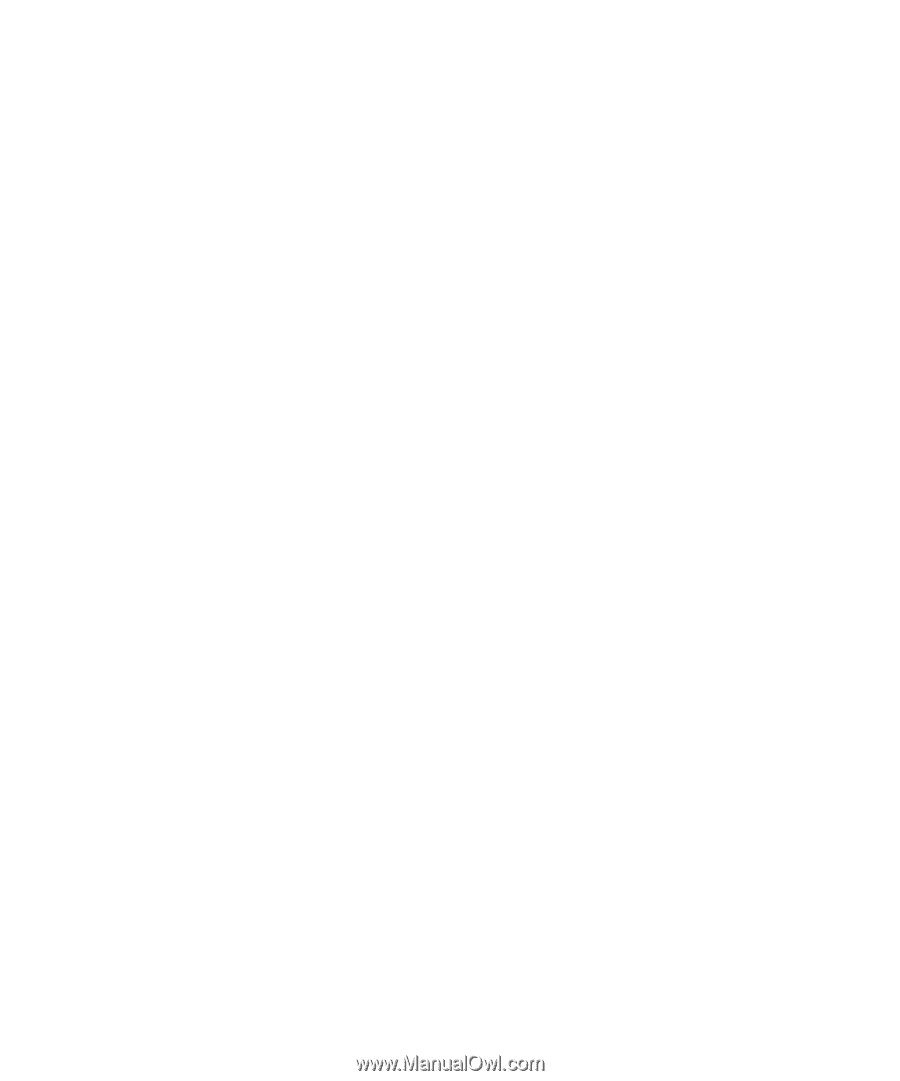
Rack Installation Guide
Guide d'installation du rack
Rack-Installationsanleitung
ラック取り付けガイド
Guía de instalación del rack